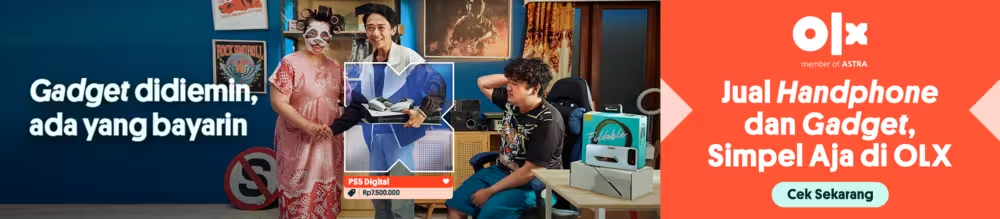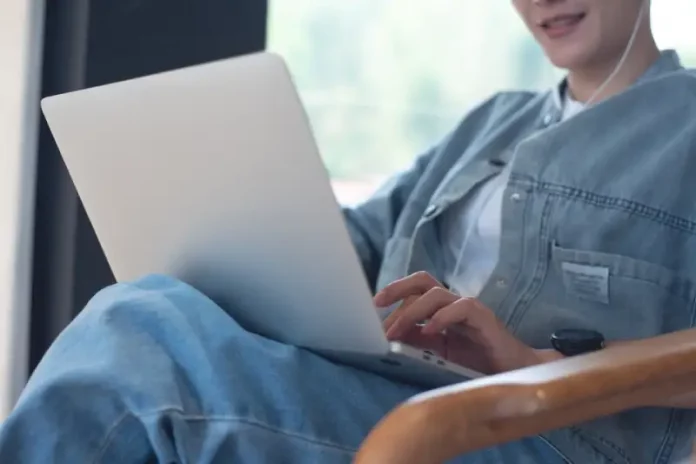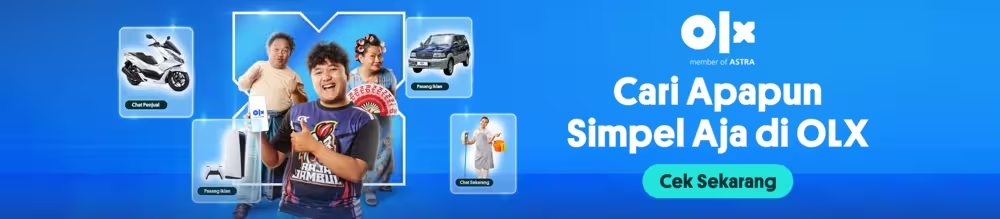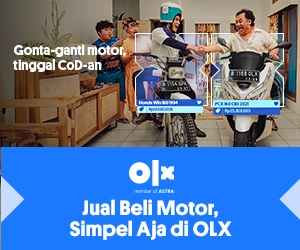Ada tiga cara mengetahui password WiFi di laptop mudah dan cepat yang bisa kamu ikuti. Yuk, cek tutorialnya!
OLX News – Ketika kamu sudah pernah menggunakan suatu jaringan WiFi di laptop, maka di kesempatan lainnya, jaringan tersebut sudah otomatis tersambung ke laptopmu.
Dengan begitu, kamu tidak perlu repot untuk login lagi. Namun, jika ingin melihat kata sandinya, ikutilah cara mengetahui password WiFi di laptop yang mudah. Setidaknya ada tiga cara mengetahui password WiFi di laptop yang dapat kamu ikuti sendiri, yaitu:
Cara Mengetahui Password WiFi di Laptop dengan Menu Pengaturan
Cara pertama melalui menu pengaturan Windows ini tergolong mudah. Langkahnya antara lain:
- Klik menu atau tombol Start berlambang Windows pada laptop dan klik Setting atau ikon gear (gigi roda).
- Setelah masuk ke menu ini, kliklah pilihan Network & Internet.
- Gulirlah menu Status dan cari pilihan Network and Sharing Center.
- Pada menu tersebut akan terlihat beberapa pilihan jaringan WiFi yang pernah terhubung dengan laptop kamu. Silakan pilih jaringan yang ingin dicek password-nya.
- Saat jendela status WiFi telah terbuka, silakan klik menu Wireless Properties.
- Cari tab Security, kemudian beri tanda centang dalam kotak di sebelah Network Security Key agar password WiFi terlihat.
Cara Mengetahui Password WiFi di Laptop dengan Menu Manage Wireless Network
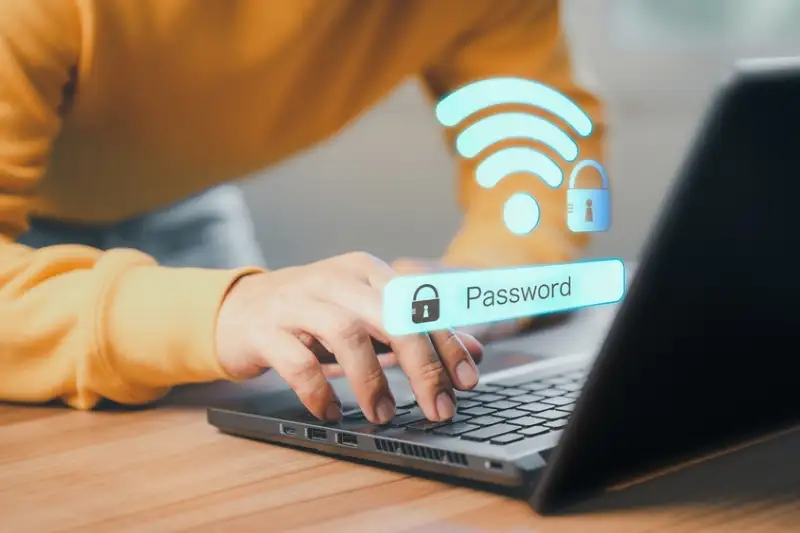
Alternatif lain untuk mengecek kata sandi WiFi pada laptopmu dengan Manage Wireless Network ini caranya adalah:
- Bukalah laptopmu dan klik simbol WiFi yang posisinya pada toolbar perangkat.
- Carilah menu Network & Internet Settings, kemudian pilih WiFi.
- Seusai masuk ke menu WiFi-nya, silakan klik opsi Change adapter options
- Melalui menu tersebut kamu akan menyaksikan beberapa jaringan WiFi yang aktif. Carilah jaringan yang akan kamu cek informasi password WiFi-nya inginkan. Klik pada jaringan tersebut.
- Jika sudah, pilihlah menu Status, kemudian Wireless Properties, serta Security.
- Dalam opsi Security kamu akan menemukan Network Security Key, pilihlah opsi Show Character.
- Tunggulah sebentar, lalu kamu akan melihat password WiFi yang diinginkan.
Cara Mengetahui Password WiFi di Laptop dengan CMD (Command Prompt)
CMD adalah sebuah aplikasi bawaan Windows yang akan membantu pengguna memerintahkan beberapa prompt pada laptop melalui teks atau tulisan. Langkah ini cukup panjang dan membutuhkan waktu, sehingga dapat menjadi alternatif terakhir ketika dua cara di atas tidak bisa.
Cara memakai aplikasi CMD untuk cek password WiFi yang tersambung ke laptop antara lain:
- Bukalah kolom pencarian pada laptop kamu, lalu ketik “CMD” agar aplikasinya keluar.
- Jika terlihat aplikasi CMD, langsung saja klik atau tekan enter di keyboard.
- Saat jendela aplikasi CMD sudah bisa diakses, ketiklah prompt “netsh wlan show profile”, kemudian Enter keyboard laptop kamu.
- Tidak lama kemudian, kamu akan menemukan berbagai jaringan WiFi yang pernah tersambung dengan laptop dalam jangka waktu tertentu.
- Scroll atau carilah jaringan yang ingin dicek password-nya.
- Jika sudah, silakan ketikkan netsh wlan show profile [NETWORK NAME] key=clear. Pada NETWORK NAME, gantilah dengan nama jaringan WiFi yang kamu butuhkan. Setelah itu tekan Enter.
- Scroll terus ke bawah sampai kamu menemukan tulisan Security Settings. Nantinya kata sandi WiFi akan kamu temukan pada bagian Key Content.
Ikutilah salah satu atau semua cara di atas agar kamu dapat menggunakan password tersebut sesuai kebutuhan, seperti menggunakannya untuk tersambung ke perangkat lain.
Jika sudah tahu cara mengetahui password WiFi di laptop, pastikan kamu mampir sebentar ke laman OLX untuk menemukan berbagai barang bekas dengan penawaran menarik. Unduh juga aplikasi OLX melalui Google Play Store dan App Store.